كيفية عرض مسار الملف وفتحه في Mac Spotlight Search
Miscellanea / / August 05, 2021
هل تستخدم Mac بشكل أساسي لعملك واحتياجاتك الشخصية؟ إذا كانت الإجابة بنعم ، فسيكون من الجيد عرض مسار الملف وفتح الملفات في نظام Mac باستخدام ميزة البحث في Spotlight. Spotlight هي ميزة محببة مصممة لجعل سير عملك سلسًا مثل الزبدة.
إذا كنت من مستخدمي Mac ، فأنت الآن على دراية بنظام التشغيل Mac OS ، وهي وظيفة. إنه مختلف تمامًا عن Windows ويستند إلى نظام UNIX. على الرغم من ذلك ، لا يوجد أي شيء لا يمكنك فعله على نظام التشغيل Mac OS. علاوة على ذلك ، بذلت شركة Apple جهدها لجعله نظام تشغيل آمنًا وآمنًا ، لضمان عدم تسرب الخصوصية.
يجب أن تكون على دراية بـ Spotlight ، وهي أداة بحث على سطح المكتب للعثور على أي شيء على جهاز Mac الخاص بك. لا يمكنك فقط العثور على البرامج والملفات والصور وفتحها وما إلى ذلك. عبر دائرة الضوء. ولكن يمكنك أيضًا فتح الدلائل ، ويمكنك عرض مسار الملف ، إلخ.
ومع ذلك ، لم يكن Spotlight دائمًا هذا التقدم. تمت إضافة العديد من هذه الميزات الجديدة بشكل متكرر. علاوة على ذلك ، تم إصلاح الأخطاء والأخطاء مؤخرًا من خلال تحديث macOS الأخير.
بالتأكيد ، أنت لا تعرف كيفية استخدام Spotlight لفتح مسار ملف. لذلك ، في هذه المقالة ، سنناقش الخطوات الأساسية التي يجب عليك اتخاذها لفتح مسار الملف عبر Spotlight. ومع ذلك ، على الرغم من أننا نعلم أن بعضكم قد يعرف ما هي دائرة الضوء. لكن هناك دائما قلة من الجهلاء. لذلك سوف نخصص بضعة أسطر لتسليط الضوء.
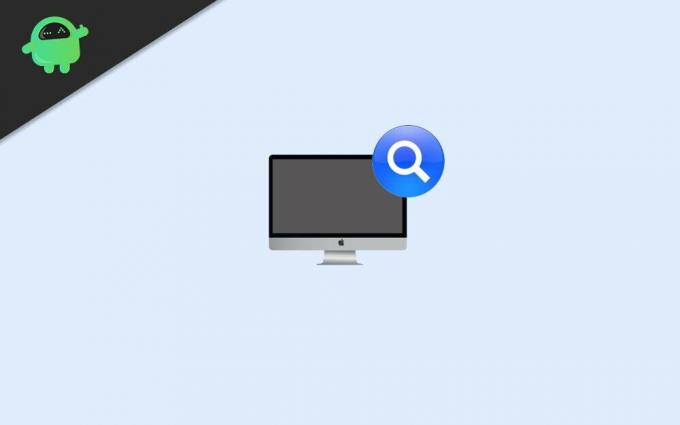
كيفية عرض مسار الملف وفتحه في Mac Spotlight Search؟
بشكل عام ، يعد Spotlight أداة بحث على سطح المكتب ، ويمكنه البحث عن الملفات والدليل على مستوى النظام. علاوة على ذلك ، فإن الأضواء هي ، بشكل افتراضي ، أداة بحث مثبتة على أجهزة Apple Mac OS و iOS. إنه نظام بحث قائم على الاختيار.
لذلك ، يمكنه إنشاء فهرس لجميع العناصر والملفات الموجودة على النظام. علاوة على ذلك ، يمكنك أيضًا البحث عن مواقع الويب مباشرة عبر Spotlight. يمكنك فعل أي شيء تقريبًا باستخدام دائرة الضوء. حتى يمكنك قفل r إعادة تشغيل جهازك لأنه سيكون لديك أيضًا تفضيلات النظام المتاحة في بحثك. هناك الكثير الذي يمكننا التحدث عنه مثل قاموس أكسفورد المدمج وغير ذلك الكثير.
عرض مسار الملف - البحث عن الضوء
الهدف الرئيسي من هذه المقالة هو تزويدك بالمعلومات بحيث يمكنك عرض مسار الملف باستخدام Spotlight. لذلك ، دون مزيد من التأخير ، اقرأ الخطوات المذكورة أدناه لمعرفة كيفية عرض مسار الملف باستخدام Spotlight على جهاز Mac الخاص بك.
الخطوة 1) أولاً ، قم بتشغيل شريط بحث Spotlight بالضغط على أمر مفتاح و سبيس بار على لوحة المفاتيح.
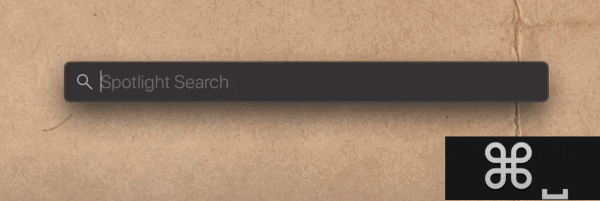
الخطوة 2) الآن ، ابدأ في كتابة الملف أو الدليل الذي تريد البحث فيه في شريط بحث Spotlight. النتائج ستكون مرئية قريبا استخدم ال مفاتيح السهم على لوحة المفاتيح للتنقل من خلالها.

الخطوه 3) استخدم مفاتيح الأسهم للتنقل وتحديد الملف الذي تريد عرض المجلد. بعد تحديد الملف ، اضغط على مفتاح الأمر على لوحة المفاتيح ، ستلاحظ أن المسار سيظهر أدناه.
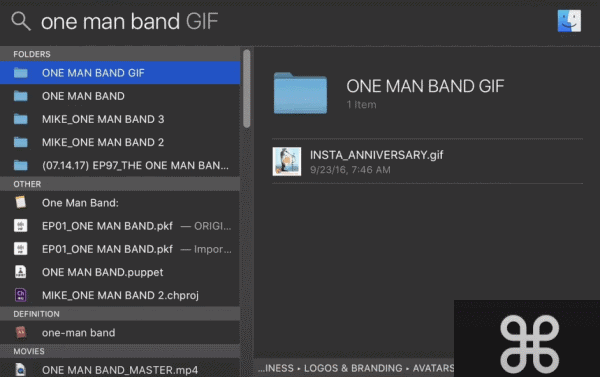
الخطوة 4) بمجرد رؤية مسار الملف أدناه أثناء الضغط على موجه الأوامر ، ستتأكد من وجود مسار ملف ، ويمكنك عرضه.
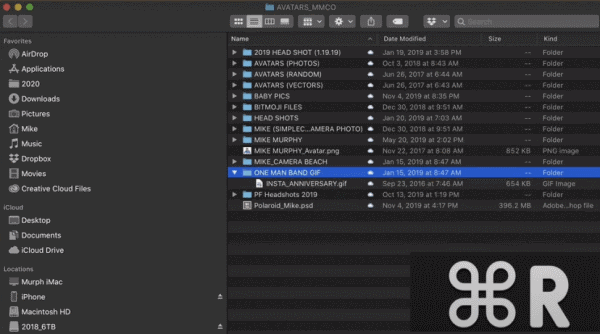
أخيرًا ، لعرض مسار الملف ، تأكد من تحديد الملف ، ثم اضغط على أمر مفتاح و ر على لوحة المفاتيح لفتح مسار الملف في نافذة جديدة.
خاتمة
إنها عملية بسيطة جدًا لتشغيل شريط البحث في Spotlight على سطح المكتب ، والضغط على زر الأمر ، و spacebar معًا. ثم اكتب أي شيء تريد البحث عنه ، وانتقل باستخدام مفاتيح الأسهم ، واضغط على Enter لفتحها.
ومع ذلك ، لعرض مسار الملف ، انتقل أولاً إلى الملف ، ثم اضغط على زر الأمر ومفتاح R على لوحة المفاتيح معًا. بعد ذلك ، سيتم فتح مسار الملف في نافذة جديدة.
اختيار المحرر:
- كيفية إصلاح تنزيل المرفق معطل في Gmail
- كيفية استخدام تطبيق Zoom Meeting على جهاز الكمبيوتر الخاص بك
- Microsoft Sticky Notes مقابل Google Keep: أيهما أفضل أداة لتدوين الملاحظات؟
- كيفية تصغير جميع التطبيقات في macOS؟
- كيفية تسجيل الجلسات على AnyDesk
راهول طالب في علوم الكمبيوتر وله اهتمام كبير بمجال موضوعات التكنولوجيا والعملات المشفرة. يقضي معظم وقته إما في الكتابة أو الاستماع إلى الموسيقى أو السفر في أماكن غير مرئية. يعتقد أن الشوكولاتة هي الحل لجميع مشاكله. الحياة تحدث ، والقهوة تساعد.



